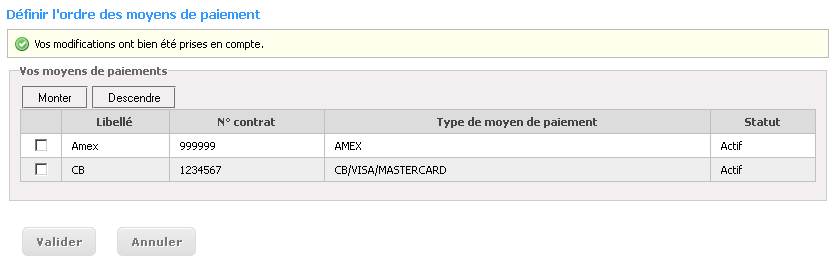Contenu
| Sommaire | ||
|---|---|---|
|
| Extrait | ||||||||||||||||
|---|---|---|---|---|---|---|---|---|---|---|---|---|---|---|---|---|
| ||||||||||||||||
|
Menu Vos points de vente
Cet écran permet de créer un point de vente, de le modifier, de le supprimer. Le point de vente dépend d'un commerçant. Les contrats des moyens de paiement seront associés à un point de vente.
Cette notion permet de différencier les site web pour un commerçant.
Création d'un point de vente
Pour créer un point de vente, à partir de l'écran d'accueil : Sélectionner le menu Configuration > Vos points de vente.
L'écran ci-dessous s'affiche; il permet la recherche de vos points de vente existants.
Payline vous propose également de créer un nouveau point de vente si votre profil vous le permet. Pour cela cliquez sur le bouton
L'écran suivant s'affiche
Lors de la configuration d'un premier point de vente, les champs suivants : « Libellé », « Email webmaster » et « Url boutique » sont pré-renseignées à partir des informations obtenus lors de la phase d'inscription. Ils ne le seront pas pour la création des points de vente suivants; ce sera à votre administrateur de les renseigner.
Les champs obligatoires sont définis dans le tableau suivant :
| Information Point de vente | |
|---|---|
Activer ce point de vente | Permet de rendre fonctionnel un point de vente en cliquant sur le bouton radio « Oui ». |
| Libellé | Reprend le nom de votre point de vente. Ce champ doit contenir uniquement des caractères et/ou numérique et underscore, tiret et espace. |
| Référence | Identifiant unique (50 caractères au maximum) de votre point de vente, vous permettant de l'identifier lors d'une demande de paiement (utilisé pour l'API REST). |
Code MCC | Code MCC de votre site e-commerce, donné par la banque à la création de votre contrat VAD. Min sur 4 caractères. |
| Mail Webmaster | Reprend le mail renseigné lors de l'inscription. |
| SIRET | Identifiant business du commerçant. |
| Langue | Vous devez sélectionner la langue d'affichage parmi la liste proposée. |
| Fuseau horaire | Vous devez sélectionner le fuseau horaire parmi la liste proposée. |
| Adresse | Adresse postale du point de vente. |
Téléphone | Numéro de téléphone associé au point de vente. |
| Notification | |
|---|---|
| URL Boutique | URL du commerçant : une fois enregistrée, elle n'est plus modifiable. Cette URL peut être contrôlée par l'acquéreur. |
| Ticket de paiement | Si le paiement est refusé, alors le commerçant ne reçoit pas le ticket. |
| Enregistrement des données de paiements | |
|---|---|
| Activer l'enregistrement | Ces options vous permet de proposer à l'utilisateur d'enregistré sa carte avec son consentement. Cette fonction vous permet de conserver les données de paiement dans un portefeuille électronique. En retour un tokenPan est transmis, il pourra être utilisé à la place du numéro de carte lors des prochains paiements. |
| Page de paiement | |||||||||
|---|---|---|---|---|---|---|---|---|---|
| Ticket de paiement | permet d'envoyer le ticket de paiement par email. | ||||||||
| Redirection automatique | Permet d'afficher une page web avec le ticket de paiement. | ||||||||
| J'accepte les mises à jour du contenu d'une commande, de l'adresse de facturation, de l'adresse de livraison et du montant du panier. | Cette option permet de valider la fonction UpdateWebpaymentData de l'API.Payline pour le mode Widget. Veuillez consulter le support pour activer cette option.
| ||||||||
Récapitulatif pour la création d'un point de vente :
- Activer les fonctionnalités qui vous intéressent et renseigner les champs demandés ;
- Cliquez sur Sauvegarder pour enregistrer cette configuration.
Note : lors de la définition du nom de domaine, il faut prévoir un atelier pour mettre en place les liens réseaux et certificats.
| Extrait | ||
|---|---|---|
| ||
Concernant les frais de livraison, il s'agit de rajouter des frais de livraison une fois que le panier est validée. Certains site web propose de modifier le mode de livraison une fois que les données bancaires sont saisies, ce qui a pour conséquence de rajouter des frais de livraison supplémentaires à la commande bien que la demande de paiement a été initié. Le montant est modifié, il faut alors mettre à jour les montants. Ceci est une option dans le point de vente Payline : "J'accepte les mises à jour du contenu d'une commande, de l'adresse de facturation, de l'adresse de livraison et du montant du panier". |
Modification d'un point de vente
Pour modifier un point de vente, allez au menu configuration > vos points de vente
Vous aboutissez à l'écran de recherche des points de vente pour lister vos points de vente dans un tableau selon vos critères de recherche.
Cliquez sur le point de vente que vous désirez modifier et procédez aux modifications.
Pour que vos modifications soient prises en compte, cliquez sur le bouton Sauvegarder
Pour désactiver (Supprimer) un point de vente, décocher la case à cocher Activer ce point de vente et cliquez sur Sauvegarder.
Lorsque vos modifications ont bien été prises en compte, un message de confirmation s'affiche.
Récapitulatif pour la modification d'un point de vente :
- Sélectionnez le point de vente à modifier dans le tableau affichant les points de vente déjà créés ;
- Activer les fonctionnalités qui vous intéressent, renseigner les champs demandés ;
- Cliquez sur Sauvegarder pour enregistrer les modifications.
| Extrait | ||
|---|---|---|
| ||
Modification de l'ordre des moyens de paiementSélectionner l'ordre d'affichage des moyens de paiement du point de vente dans la page de paiement proposé au consommateur. La liste des moyens de paiements s'affiche et permet de faire monter ou descendre le moyen de paiement pour obtenir l'ordre souhaité. |
Personnalisation du mail
/SMSVous devez enregistrer votre point de vente avant de personnaliser vos messages à l'aide de l'icone
Les mails et SMS peuvent être personnalisés dans les cas des :
- Mises à jour des portefeuilles ;
- Paiements récurrents ;
- Paiements simples.
Dans les 3 cas, la configuration définie sur un point de vente et activée, peut être reportée à l'ensemble des points de vente du commerçant en cochant la case : Appliquer cette personnalisation à tous mes points de vente.
Pages associées
| Contenu par étiquette | ||||||||||||||||
|---|---|---|---|---|---|---|---|---|---|---|---|---|---|---|---|---|
|